Een nieuwe file-minder malware is gespot bij benadering uit te zenden 2000 spam e-mails per week aan gebruikers. De malware heeft geen bestanden, maar in plaats daarvan verspreidt zich via besmet Microsoft Office-macro's. Alle gebruikers die door deze malware zijn getroffen, moeten onmiddellijk actie ondernemen om de actieve verbinding te blokkeren en deze cyberdreiging van hun computer te verwijderen via anti-malwaresoftware.

PowerSniff-samenvatting
| Naam | PowerSniff |
| Type | Trojaanse paard / malware Detection / Infostealer |
| Korte beschrijving | Streeft ernaar om verschillende details van het systeem te verzamelen. |
| Symptomen | Uw computer kan van tijd tot tijd erg traag worden en zelfs vastlopen. |
| Distributie Techniek | Gebundeld downloads. Webpagina's die het kunnen promoten. |
| Detection Tool |
Controleer of het systeem wordt beïnvloed door PowerSniff
Omlaag laden
Malware Removal Tool
|
PowerSniff - Distributiemethoden
De primaire distributiemethode hiervan PoS-dreiging is via spam-e-mailberichten, met geïnfecteerde Microsoft Word, Excel, PowerPoint of andere documenten met geïnfecteerde macro's. Hier is een voorbeeld van hoe een verzonden spam-e-mail eruit kan zien.
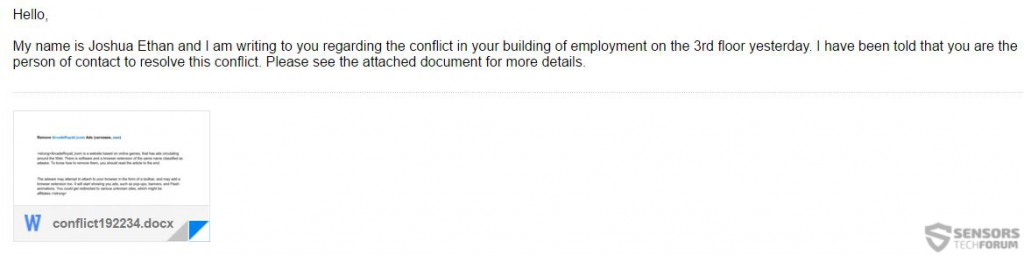
De sniffer-achtige malware wordt ook naar verluidt voornamelijk verspreid over de Verenigde Staten, maar ook in Canada en in heel Europa komen infecties voor.
PowerSniff in detail
Eenmaal geactiveerd, de ransomware verstuurt systeeminformatie om de pc van de gebruiker te infecteren. Nadat de macro is ingeschakeld, vergelijkbaar met een network sniffer, de malware stuurt onmiddellijk systeeminformatie naar een externe host. Deze informatie kan:
- Windows-versie en architectuur. (32 beetje tegen. 64 bit).
- Antivirussoftware van de computer.
- Firewall bescherming.
- IP-adres.
onderzoekers van GrahamCluley meld dat na het infecteren van de gebruikers-pc, PowerSniff voert een verborgen Power Shell-venster uit en voert een beheerdersopdracht uit:
→ powershell.exe -ExecutionPolicy Bypass -WindowStyle Hidden –noprofile
Niet alleen dit, maar de ransomware begint ook te knoeien met de Windows Register-editor en wijzigt het zodat het een tijdelijk DLL-bestand maakt in de %AppData% map.
Nadat de infectie zelf is uitgevoerd, de malware heeft een slim selectieproces waarmee het naar PoS-bewerking op de geïnfecteerde pc zoekt om inloggegevens van hen te verzamelen. Dit gebeurt door te zoeken naar woorden zoals "Verkooppunt", "Sale" en anderen.
Niet alleen dit, maar het sluit ook alle ziekenhuizen en medische centra uit van zijn hitlijst. Dit betekent dat woorden als "Ziekenhuis," en anderen. Deze wijzen allemaal op de ethiek en slimheid van de ontwikkelaars.
Verwijder PowerSniff PoS-malware en voorkom het in de toekomst
Als u denkt dat u het slachtoffer bent geworden van deze dreiging, is het essentieel om onmiddellijk het geld over te maken en de financiële gegevens van het PoS-systeem en ook op andere systemen in het netwerk te wijzigen.. Om de malware te verwijderen, we raden aan om geavanceerde anti-malware software te gebruiken en de stapsgewijze handleiding hieronder te volgen, als het PoS-systeem werkt via Windows OS.
Preparation before removing PowerSniff.
Voor het eigenlijke verwijdering, Wij raden u aan de volgende voorbereidende stappen te doen.
- Zorg ervoor dat u deze instructies altijd open en in de voorkant van je ogen.
- Doe een back-up van al uw bestanden, zelfs als ze konden worden beschadigd. U moet een back-up van uw gegevens met een cloud backup oplossing en verzekeren van uw bestanden tegen elke vorm van verlies, zelfs van de meest ernstige bedreigingen.
- Wees geduldig als deze een tijdje zou kunnen nemen.
- Scannen op malware
- Registers repareren
- Verwijder virusbestanden
Stap 1: Scannen op PowerSniff met SpyHunter Anti-Malware Tool



Stap 2: Verwijder eventuele registers, gemaakt door PowerSniff op uw computer.
De doorgaans gericht registers van Windows-machines zijn de volgende:
- HKEY_LOCAL_MACHINE Software Microsoft Windows CurrentVersion Run
- HKEY_CURRENT_USER Software Microsoft Windows CurrentVersion Run
- HKEY_LOCAL_MACHINE Software Microsoft Windows CurrentVersion RunOnce
- HKEY_CURRENT_USER Software Microsoft Windows CurrentVersion RunOnce
U kunt ze openen door het openen van het Windows-register-editor en met weglating van alle waarden, gemaakt door PowerSniff daar. Dit kan gebeuren door de stappen onder:


 Tip: Om een virus gecreëerd waarde te vinden, U kunt met de rechtermuisknop op te klikken en klik op "Wijzigen" om te zien welk bestand het is ingesteld om te werken. Als dit het virus bestand locatie, Verwijder de waarde.
Tip: Om een virus gecreëerd waarde te vinden, U kunt met de rechtermuisknop op te klikken en klik op "Wijzigen" om te zien welk bestand het is ingesteld om te werken. Als dit het virus bestand locatie, Verwijder de waarde.Stap 3: Find virus files created by PowerSniff on your PC.
1.Voor Windows 8, 8.1 en 10.
Voor nieuwere Windows-besturingssystemen
1: Op het toetsenbord druk + R en schrijf explorer.exe in de Rennen tekstvak en klik dan op de OK knop.

2: Klik op uw pc uit de snelle toegang bar. Dit is meestal een icoon met een monitor en de naam is ofwel "Mijn computer", "My PC" of "Deze PC" of hoe je het hebt genoemd.

3: Navigeer naar het zoekvak in de rechterbovenhoek van het scherm van uw pc en typ "echter in meerdere contexten:" en waarna typt u de bestandsextensie. Als u op zoek bent naar kwaadaardige executables, Een voorbeeld kan zijn "echter in meerdere contexten:exe". Na het doen van dat, laat een spatie en typ de bestandsnaam die u denkt dat de malware is gemaakt. Hier is hoe het kan verschijnen als het bestand is gevonden:

NB. We recommend to wait for the green loading bar in the navigation box to fill up in case the PC is looking for the file and hasn't found it yet.
2.Voor Windows XP, Uitzicht, en 7.
Voor oudere Windows-besturingssystemen
In oudere Windows-besturingssystemen zou de conventionele aanpak de effectieve moeten zijn:
1: Klik op de Start Menu icoon (meestal op uw bottom-links) en kies vervolgens de Zoeken voorkeur.

2: Na het zoekvenster verschijnt, kiezen Meer geavanceerde opties van de search assistent doos. Een andere manier is door te klikken op Alle bestanden en mappen.

3: Na dat type de naam van het bestand dat u zoekt en klik op de knop Zoeken. Dit kan enige tijd duren, waarna de resultaten worden weergegeven. Als u het kwaadaardig bestand hebt gevonden, u kunt kopiëren of openen de locatie door rechtermuisknop te klikken ben ermee bezig.
Nu moet je in staat om elk bestand op Windows ontdekken zolang het op uw harde schijf en is niet verborgen via speciale software.
PowerSniff FAQ
What Does PowerSniff Trojan Do?
The PowerSniff Trojaans is een kwaadaardig computerprogramma ontworpen om te ontwrichten, schade, of ongeautoriseerde toegang verkrijgen naar een computersysteem. Het kan worden gebruikt om gevoelige gegevens te stelen, controle krijgen over een systeem, of andere kwaadaardige activiteiten starten.
Kunnen Trojaanse paarden wachtwoorden stelen??
Ja, Trojans, like PowerSniff, kan wachtwoorden stelen. Deze kwaadaardige programma's are designed to gain access to a user's computer, slachtoffers bespioneren en gevoelige informatie zoals bankgegevens en wachtwoorden stelen.
Can PowerSniff Trojan Hide Itself?
Ja, het kan. Een Trojaans paard kan verschillende technieken gebruiken om zichzelf te maskeren, inclusief rootkits, encryptie, en verduistering, om zich te verbergen voor beveiligingsscanners en detectie te omzeilen.
Kan een Trojaans paard worden verwijderd door Factory Reset?
Ja, een Trojaans paard kan worden verwijderd door uw apparaat terug te zetten naar de fabrieksinstellingen. Dit komt omdat het het apparaat in de oorspronkelijke staat zal herstellen, het verwijderen van schadelijke software die mogelijk is geïnstalleerd. Houd er rekening mee dat er geavanceerdere Trojans zijn die achterdeurtjes achterlaten en opnieuw infecteren, zelfs na een fabrieksreset.
Can PowerSniff Trojan Infect WiFi?
Ja, het is mogelijk dat een trojan wifi-netwerken infecteert. Wanneer een gebruiker verbinding maakt met het geïnfecteerde netwerk, de Trojan kan zich verspreiden naar andere aangesloten apparaten en kan toegang krijgen tot gevoelige informatie op het netwerk.
Kunnen Trojaanse paarden worden verwijderd?
Ja, Trojaanse paarden kunnen worden verwijderd. Dit wordt meestal gedaan door een krachtig antivirus- of antimalwareprogramma uit te voeren dat is ontworpen om schadelijke bestanden te detecteren en te verwijderen. In sommige gevallen, handmatige verwijdering van de Trojan kan ook nodig zijn.
Kunnen Trojaanse paarden bestanden stelen?
Ja, Trojaanse paarden kunnen bestanden stelen als ze op een computer zijn geïnstalleerd. Dit wordt gedaan door de malware auteur of gebruiker om toegang te krijgen tot de computer en vervolgens de bestanden te stelen die erop zijn opgeslagen.
Welke anti-malware kan Trojaanse paarden verwijderen?
Antimalwareprogramma's zoals SpyHunter zijn in staat om Trojaanse paarden op uw computer te scannen en van uw computer te verwijderen. Het is belangrijk om uw anti-malware up-to-date te houden en uw systeem regelmatig te scannen op schadelijke software.
Kunnen Trojaanse paarden USB infecteren?
Ja, Trojaanse paarden kunnen infecteren USB apparaten. USB-trojans wordt meestal verspreid via schadelijke bestanden die van internet zijn gedownload of via e-mail zijn gedeeld, allowing the hacker to gain access to a user's confidential data.
About the PowerSniff Research
De inhoud die we publiceren op SensorsTechForum.com, this PowerSniff how-to removal guide included, is het resultaat van uitgebreid onderzoek, hard werken en de toewijding van ons team om u te helpen het specifieke trojan-probleem op te lossen.
How did we conduct the research on PowerSniff?
Houd er rekening mee dat ons onderzoek is gebaseerd op een onafhankelijk onderzoek. We hebben contact met onafhankelijke beveiligingsonderzoekers, waardoor we dagelijks updates ontvangen over de nieuwste malwaredefinities, inclusief de verschillende soorten trojans (achterdeur, downloader, infostealer, losgeld, etc.)
Bovendien, the research behind the PowerSniff threat is backed with VirusTotal.
Om de dreiging van trojans beter te begrijpen, raadpleeg de volgende artikelen die deskundige details bieden:.


